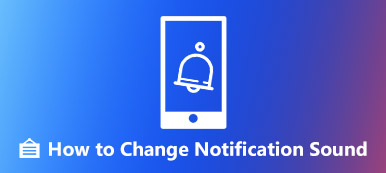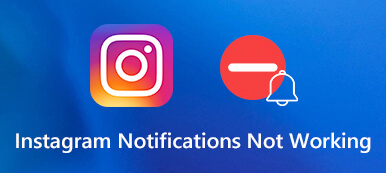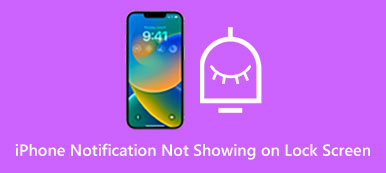Som standard er muligheden for nødalarmer aktiveret på din iPhone, hvis din lokale regering udsteder en sådan funktion. Så vil du i nødstilfælde få en besked på din iPhone, og den vil også lave en høj lyd for at advare dig, hvilket kan være irriterende i dvaletiden. Altså løsninger til hvordan man slår nødalarmer fra på iPhone er presserende. Før du lærer, hvordan du gør det, bør du være opmærksom på nødvendigheden af sådanne advarsler, da de kan advare dig om overhængende trusler som ekstremt vejr eller bortførelse af børn. Men det er op til dig, om du vil slå sådanne alarmer fra, og nedenfor er vejledningen, du skal bruge for at slå nødalarmer, regeringsalarmer og AMBER-alarmer fra på din iPhone.
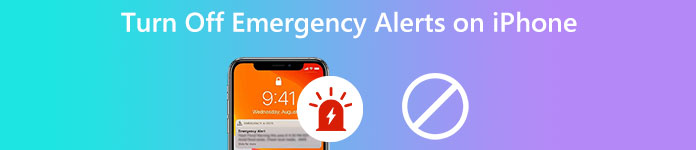
Del 1: Sådan slår du nødalarmer fra på iPhone
Hvis du har modtaget nødalarmer på din iPhone, ved du sikkert, at forskellige alarmer informerer dig om nødsituationer. Derfor vil den følgende vejledning give dig omfattende trin til, hvordan du slår nødalarmer fra på iPhone under forskellige situationer.
Deaktiver AMBER Alerts på din iPhone
Trin 1Lås din iPhone op, og åbn Indstillinger app. Rul ned for at finde underretninger og gå derind.
Trin 2 Nederst på skærmen vil du se GOVERNMENT ALERTS under listen over apps eller NØDVARSLER. Tryk på AMBER-advarsler at slukke det.
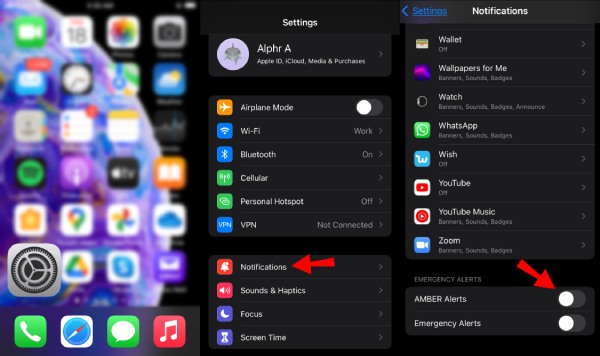
Sådan slår du nødalarmer fra på iPhone
Trin 1 Emergency Alerts mulighed er også i meddelelser. Så gå til Indstillinger app og tryk underretninger.
Trin 2For at deaktivere sådanne advarsler skal du trykke på Emergency Alerts mulighed efter at have rullet ned til bunden. Derefter vil du modtage alle advarsler om akutte forhold fra nu af.
Trin 3I nogle regioner kan du se flere muligheder efter at have trykket på Emergency AlertsSom Leverer altid. Så kan du beholde Emergency Alerts mens du slukker for Leverer altid valgmulighed.
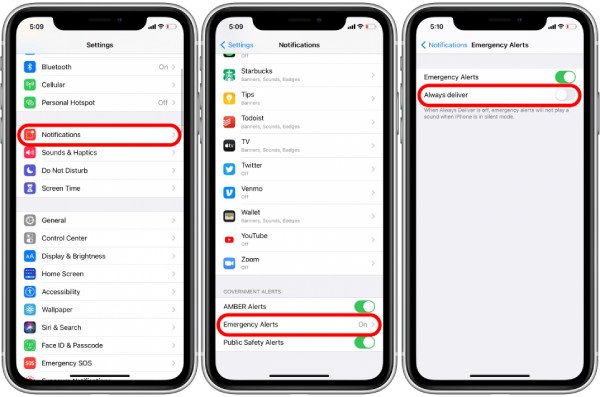
Del 2: Sådan dæmpes meddelelser på iPhone [Bonus Tip]
Bortset fra løsningen til, hvordan du slår nødalarmer fra på iPhone, er det også nyttigt at vide, hvordan notifikationerne på din iPhone slås fra, når du er træt af irrelevante annoncer eller notifikationer fra alle slags apps. Du kan ryd alle meddelelser på iPhone med annulleringsikonet på låseskærmen. Men du kan få en meget renere låseskærm ved at slå meddelelserne fra. Her er de detaljerede trin.
Brug Forstyr ikke på iPhone
Trin 1Åbn først Indstillinger og tryk på Fokus. Vælg derefter Vil ikke forstyrres. På den næste skærm skal du trykke på Forstyr ikke for at aktivere den.
Trin 2Du kan vælge stilhedstilstanden nedenfor. Der er to tilstande: Altid , Mens iPhone er låst. Desuden kan du tillade opkald fra bestemte kontakter i Vil ikke forstyrres status.
Trin 3Hvis du har til hensigt at blokere meddelelseslydene fra apps, vil den lille kontakt på venstre side af din iPhone hjælpe.
Afbryd besked fra apps manuelt på iPhone
Du kan tilpasse app-meddelelser og bestemme, hvilken du foretrækker at modtage beskeder fra.
Trin 1Igen, åben Indstillinger på din iPhone. Tap underretninger, og du vil se en liste over dine apps.
Trin 2Vælg den app, du vil slå lyden fra, og tryk på den. Hvis du f.eks. har Amazon på din iPhone skal du trykke på den og trykke på Tillad meddelelser for at slå den fra.
Trin 3Du kan beholde advarslerne og justere underretningsstilen.
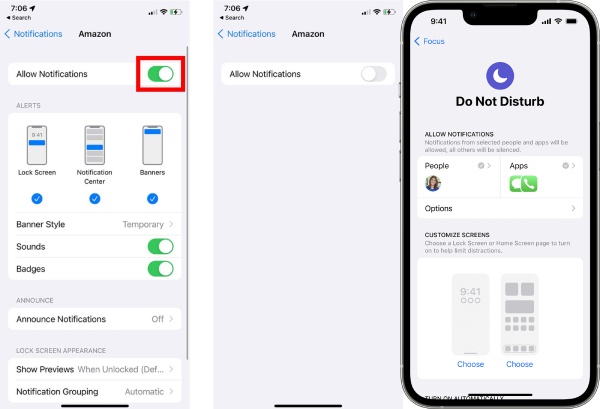
Anbefalet: Professionel måde at løse ikke-meddelelser på iPhone
Gennem løsningerne til, hvordan du slår nødalarmer fra på iPhone ovenfor, kan du nemt lære denne færdighed og administrere alarmerne på din iPhone samt andre meddelelser. Der kan dog være problemer, hvis meddelelserne ikke virker. Så har du brug for Apeaksoft iOS System Recovery at hjælpe - et kraftfuldt gendannelsesværktøj til flere iOS-systemproblemer. Kompatibel med alle de nyeste iPhone-tilstande som iPhone 15/14/13/12/11 osv., iOS Systemgendannelse løser problemer som frossen iPhone, gendannelsestilstand, deaktiveret iPhone osv.

4,000,000 + Downloads
Gendan dine iPhone-problemer på et højt sikkerhedsniveau.
Reparer iOS-problemer med hurtig hastighed og nem betjening.
Løs iPhone-problemer, mens du beskytter de eksisterende data.
Opgrader eller nedgrader dit system hurtigt.
Trin 1Når du har fået en gratis download og installation af iOS System Recovery på din computer, skal du starte programmet og tilslutte iPhone til computeren via et USB-kabel. Vælge iOS System Recovery på hovedgrænsefladen og klik på Starten knappen for at fortsætte.

Trin 2Klik på knappen Fix i det følgende vindue. Du skal vælge en gendannelsestilstand: Standard tilstand or Avanceret tilstand. Standard tilstand er nok til underretningsspørgsmålet. Denne tilstand løser dit iPhone-problem, og dataene går ikke tabt. Klik på Bekræfte knappen bagefter.

Trin 3Vælg derefter den korrekte kategori, type og model til din iPhone. Klik på Få knappen og vælg den korrekte firmware nedenfor for at downloade til gendannelse. Klik på Næste knappen for at begynde at genoprette. Dette skal rette op på meddelelsen virker ikke på din iPhone problem.

Del 3: Ofte stillede spørgsmål om, hvordan du slår nødalarmer fra på iPhone
Kan dæmpning af meddelelserne slå nødadvarslerne fra på iPhone?
Nej, det kan den ikke. Selvom du slår lyden fra din iPhone eller aktiverer tilstanden Forstyr ikke, vil nødalarmen stadig gå i gang, når der er en nødsituation i dit samfund.
Kan jeg tilpasse lyden af nødalarmerne på iPhone?
Nej, det kan du ikke. Selvom nødalarmen er en del af notifikationerne, kan du ikke justere lyden, som du gør for andre apps. Lyden af advarslerne kan kun forblive som standard.
Hvad er Blue Alert?
Det er også en nødalarm, ligesom AMBER-alarmen. Du kan få dette på din iPhone, når en retshåndhævende embedsmand er såret eller savnet.
Konklusion
Alt i alt, hvordan man slå nødalarmer fra på iPhone er ret enkel, ifølge vejledningen ovenfor. Nu kan du slå de superhøje alarmer fra. Så næste gang du sover, vil du ikke blive forskrækket og vil vågne op. Men sådanne advarsler er også vigtige, da de informerer dig om nærmer sig nødsituationer. Så overvej ikke at slukke for det af sikkerhedsmæssige årsager.



 iPhone Data Recovery
iPhone Data Recovery iOS System Recovery
iOS System Recovery iOS Data Backup & Restore
iOS Data Backup & Restore IOS Screen Recorder
IOS Screen Recorder MobieTrans
MobieTrans iPhone Overførsel
iPhone Overførsel iPhone Eraser
iPhone Eraser WhatsApp-overførsel
WhatsApp-overførsel iOS Unlocker
iOS Unlocker Gratis HEIC Converter
Gratis HEIC Converter iPhone Location Changer
iPhone Location Changer Android Data Recovery
Android Data Recovery Broken Android Data Extraction
Broken Android Data Extraction Android Data Backup & Gendan
Android Data Backup & Gendan Telefonoverførsel
Telefonoverførsel Data Recovery
Data Recovery Blu-ray afspiller
Blu-ray afspiller Mac Cleaner
Mac Cleaner DVD Creator
DVD Creator PDF Converter Ultimate
PDF Converter Ultimate Windows Password Reset
Windows Password Reset Telefon spejl
Telefon spejl Video Converter Ultimate
Video Converter Ultimate video editor
video editor Screen Recorder
Screen Recorder PPT til Video Converter
PPT til Video Converter Slideshow Maker
Slideshow Maker Gratis Video Converter
Gratis Video Converter Gratis Screen Recorder
Gratis Screen Recorder Gratis HEIC Converter
Gratis HEIC Converter Gratis videokompressor
Gratis videokompressor Gratis PDF-kompressor
Gratis PDF-kompressor Gratis Audio Converter
Gratis Audio Converter Gratis lydoptager
Gratis lydoptager Gratis Video Joiner
Gratis Video Joiner Gratis billedkompressor
Gratis billedkompressor Gratis baggrundsviskelæder
Gratis baggrundsviskelæder Gratis billedopskalere
Gratis billedopskalere Gratis vandmærkefjerner
Gratis vandmærkefjerner iPhone Screen Lock
iPhone Screen Lock Puslespil Cube
Puslespil Cube